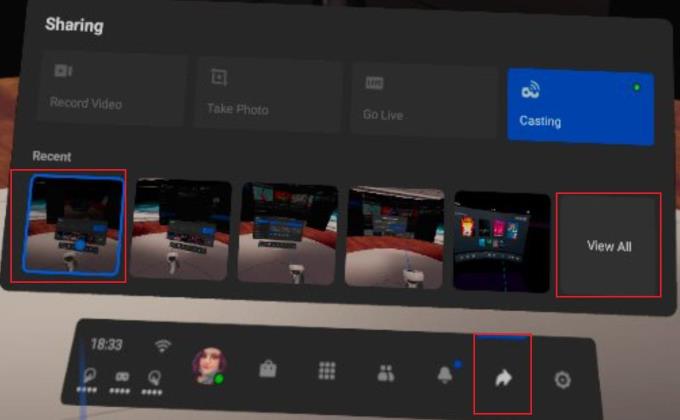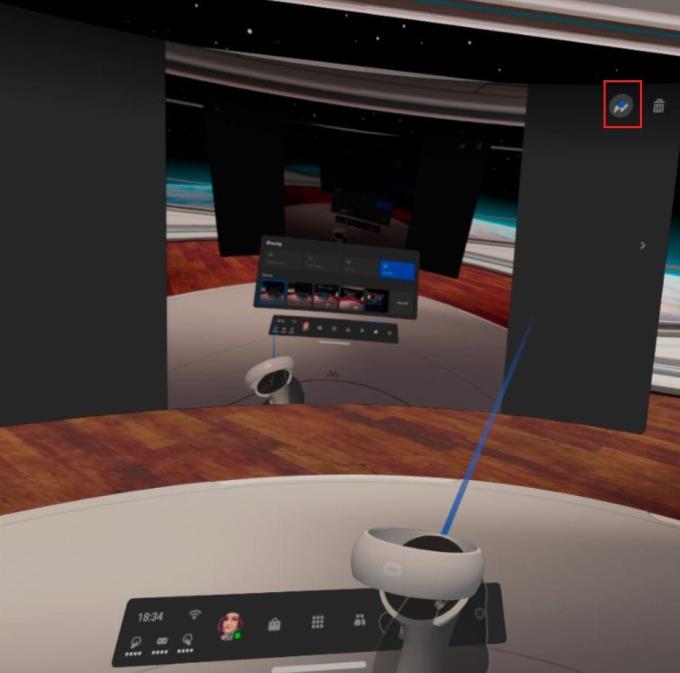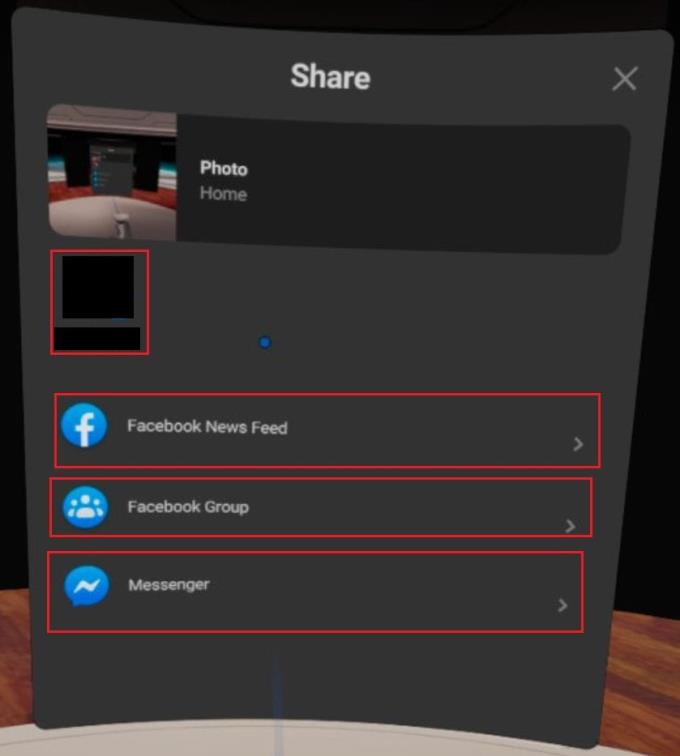Vælg, hvor du vil dele skærmbilledet. Nogle gange, når du bruger en computer, vil du måske dele en kopi af det, der er på din skærm. For at gøre det, vil du tage et skærmbillede. Skærmbilleder er gode til at vise de fleste ting, der er på din skærm.
For eksempel, hvis du lige har fået en ny høj score i spillet, kan du dele din nye rekord med dine venner. På samme måde, hvis du er halvvejs gennem et stykke digital kunst og hurtigt vil dele et igangværende skud, fungerer et skærmbillede også godt.
Skærmbilleder er også en god måde at dele ting i virtual reality. Som med alle andre steder fungerer de fantastisk til at vise din nye highscore eller til at vise et cool miljø frem. Det hele kræver, at du ved, hvordan du tager og deler skærmbilleder; Oculus Quest 2 har dog ikke en skærmbilledeknap.
Heldigvis er det hurtigt og enkelt at tage skærmbilleder takket være en udokumenteret genvej. For at tage et skærmbillede skal du trykke på og holde Oculus-knappen på den højre controller nede og derefter trykke på udløseren på en af controllerne. Når du har gjort det, afspilles en lydmeddelelse, og der vises en lille popup for at bekræfte, at du har taget et skærmbillede.
Sådan deler du et skærmbillede
Det er godt at tage et skærmbillede, men for at vise det til andre mennesker, skal du også kunne dele det. Da Oculus ejes af Facebook, er det den eneste platform, du også kan dele skærmbilleder. For at gøre det skal du trykke på Oculus-knappen for at åbne menuen; klik derefter på delingsikonet, og vælg derefter enten hvilke af dine fem seneste skærmbilleder du vil dele, eller klik på "Se alle".
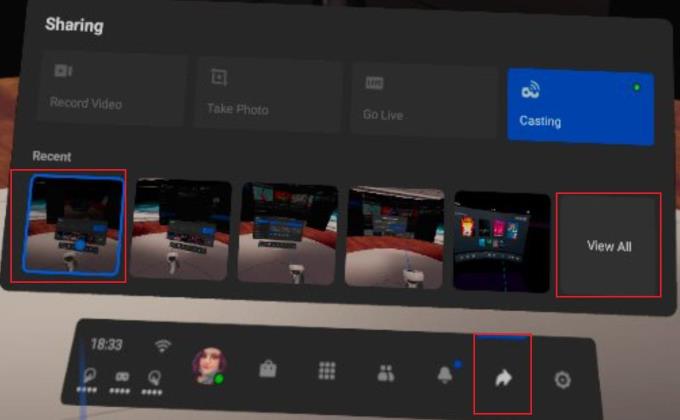
Åbn Oculus-menuen, og åbn derefter det skærmbillede, du vil dele, fra delingsmenuen.
Når du ser skærmbilledet, skal du klikke på Del-ikonet i øverste højre hjørne for at åbne delingsmulighederne.
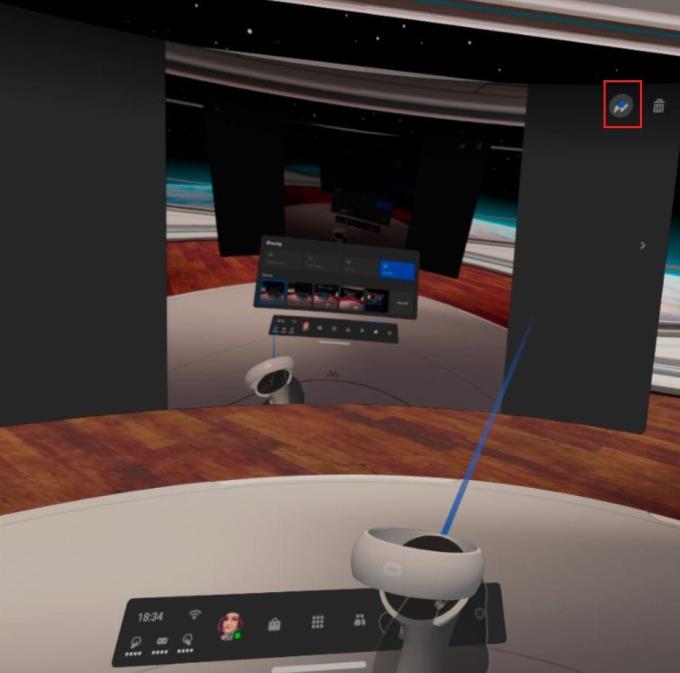
Klik på Del-ikonet i øverste højre hjørne af skærmbilledet for at åbne delingsmulighederne.
Du kan vælge at dele til dit Facebook-feed, til en Facebook-gruppe eller via Facebook Messenger i delingsmulighederne. Senest brugte muligheder vises også øverst på siden som en genvej. Du skal blot vælge, hvor du vil dele skærmbilledet, og det vil øjeblikkeligt blive delt.
Tip : Der er ingen bekræftelsesdialog, hvis du klikker forkert, så vær forsigtig med at vælge den rigtige mulighed første gang.
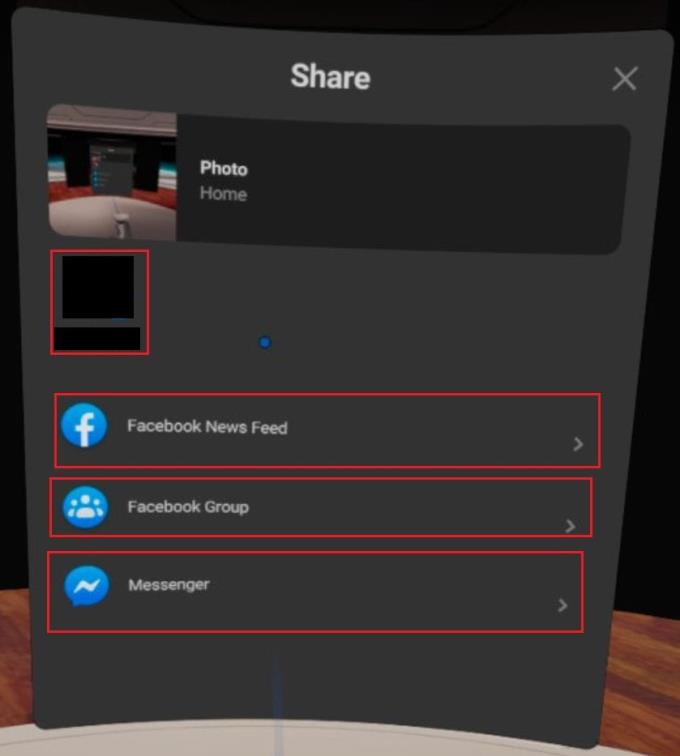
Vælg, hvor du vil dele skærmbilledet.
At dele et skærmbillede er en fantastisk måde at vise noget sejt frem. Ved at følge denne guides trin kan du tage og dele skærmbilleder fra Quest 2 VR-headsettet.